画面構成
それぞれの画面は、左右にに分割されています。
左側の領域で、登録図書を選択して、その図書情報を右側の領域に表示します。
それぞれの画面の詳細については、各画面のヘルプを参照してください。
”図書一覧”、”分類表示”、”作業机”、”本棚”、”検索”の各画面で選択した図書は同期されます。
”分類表示”で選択した図書は、画面を“図書一覧”に変更したときも同じ図書が選択表示されます。
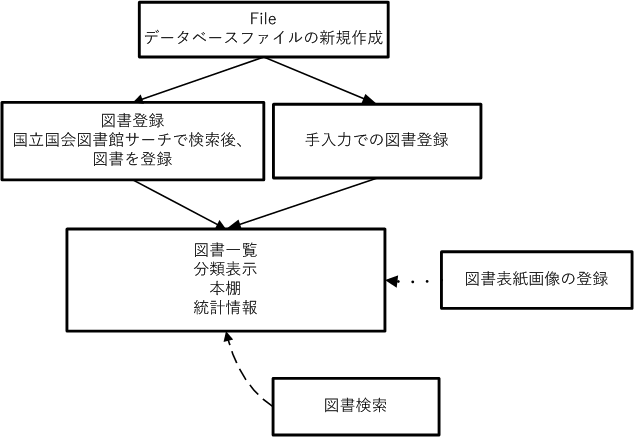
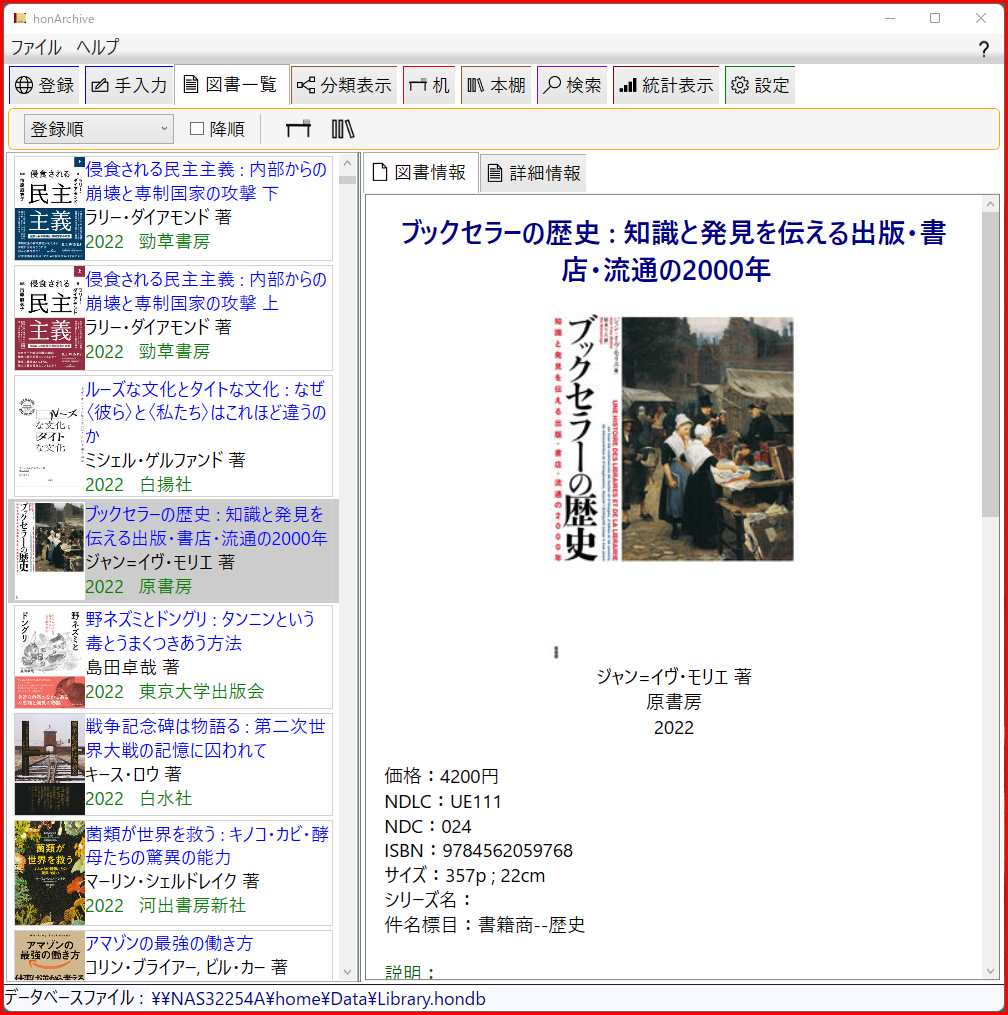
ファイル
途中で、データベースファイルの場所を変更する場合は、データベースファイル(*.hondb)を新しいフォルダにコピーし、
[既存データベースファイルを開く]メニューで、そのファイルを選択します。
【注意】データベースファイルは、初期起動時には、”ドキュメント”に設定されています。
不測の事態に備えて、データベースファイルは定期的にバックアップすることを推奨します。
新規データベースファイルの作成
新規にデータベースファイルを作成します。
ネットワークドライブ(NAS(network-attached storage))にも作成できます。
既存データベースファイルを開く
既存のデータベースファイルを開きます。
登録
自動登録
国立国会図書館サーチを利用して図書を登録します。
新規に登録した図書は、自動的に作業机に配置されます。
書影が提供されている場合は、登録時に自動的に書影データも登録されます。
手動登録
国立国会図書館サーチで図書データが取得できない場合に手作業で入力します。
作業机
登録した図書情報を変更する場合、作業机に対象図書を移動する必要があります。
図書情報の変更は、作業机以外ではできません。
こうすることにより閲覧モードと編集モードを完全に分離してます。
作業机に配置した図書は、honArchive終了時にリセットされます。
修正する場合は、再度作業机に移動してください。
作業机での可能操作
- 書影データの登録
出版社や書店のサイトに掲載されている書影を登録することもできます。 - 書誌情報の更新
書誌情報は国会図書館で不定期に更新される場合があります。
登録時の情報が古いと思われる場合は更新してください。 - 登録情報の削除
表示
登録図書を表示します。
図書の国会図書館サーチの検索ページをブラウザーで表示できます。
一覧表示
登録図書一覧を表示します。
表示リストは書名等でソートして表示できます。
分類表示
登録図書を日本十進分類9に従って分類表示します。
分類項目を選択すると、その項目と下位項目に分類される図書リストが表示されます。
本棚
すぐに取出したい図書を本棚に並べて表示できます。
統計
分類表に沿って登録図書数の棒グラフを表示します。
分類レベルを3段階まで設定できます。
レベル1=日本十進分類法における類目表 (第 1 次区分表)のレベル の分類項目
レベル2=日本十進分類法における綱目表 (第 2 次区分表)のレベル の分類項目
レベル3=日本十進分類法における要目表 (第 3 次区分表)のレベル の分類項目
検索
登録図書を検索します。
登録時に保存した書誌情報から検索条件に一致した図書を表示します。
複数単語のANDあるいはORオペレーターで検索条件が指定できます。
設定
ウインドウや登録図書の書誌情報を表示するフォントサイズ等を設定します。
設定変更は直ぐに表示画面に反映されるので、画面で確認しながら設定を変更できます。